- ვირტუალური მეხსიერება მოქმედებს როგორც ოპერატიული მეხსიერება, როდესაც ეს უკანასკნელი სავსეა, რითაც ათავისუფლებს ადგილს და აუმჯობესებს სისტემის მუშაობას. ასე რომ, შეამოწმეთ როგორ გავზარდოთ ვირტუალური მეხსიერება Windows 11-ში.
- ვირტუალური მეხსიერების გაზრდისას, დარწმუნდით, რომ შეინახეთ ის თქვენს კომპიუტერში არსებულ RAM-ზე 1,5-3-ჯერ მეტი.
- ასევე, გაიგეთ როგორ გაზარდოთ ვიდეო მეხსიერება Windows 11-ში.
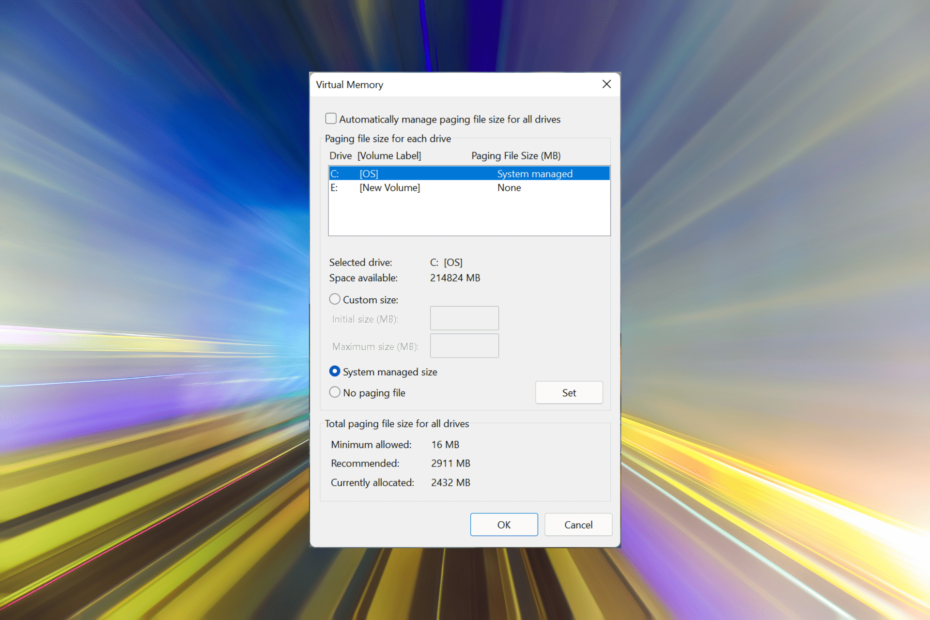
Xდააინსტალირეთ ჩამოტვირთვის ფაილზე დაწკაპუნებით
ეს პროგრამული უზრუნველყოფა გამოასწორებს კომპიუტერის გავრცელებულ შეცდომებს, დაგიცავს ფაილის დაკარგვისგან, მავნე პროგრამებისგან, ტექნიკის უკმარისობისგან და ოპტიმიზებს თქვენს კომპიუტერს მაქსიმალური მუშაობისთვის. მოაგვარეთ კომპიუტერის პრობლემები და წაშალეთ ვირუსები ახლა 3 მარტივი ნაბიჯით:
- ჩამოტვირთეთ Restoro PC Repair Tool რომელიც მოყვება დაპატენტებულ ტექნოლოგიებს (ხელმისაწვდომია პატენტი აქ).
- დააწკაპუნეთ სკანირების დაწყება იპოვონ Windows-ის პრობლემები, რამაც შეიძლება გამოიწვიოს კომპიუტერის პრობლემები.
- დააწკაპუნეთ შეკეთება ყველა პრობლემების გადასაჭრელად, რომლებიც გავლენას ახდენს თქვენი კომპიუტერის უსაფრთხოებასა და მუშაობაზე
- Restoro ჩამოტვირთულია 0 მკითხველი ამ თვეში.
თუ თქვენ შეამჩნევთ გარკვეულ ჩამორჩენას მაღალი დონის აპლიკაციების ან თამაშების გაშვებისას, შესაძლოა RAM/მეხსიერება ზოგადად სავსე იყოს. სწორედ აქ ეხმარება Windows 11-ში ვირტუალური მეხსიერების ან გვერდის ფაილის ზომის გაზრდა.
ვირტუალური მეხსიერება ან გვერდის ფაილი ერთ-ერთი ყველაზე გაუგებარი ცნებაა და მის გარშემო უამრავი მითი არსებობს. არ აქვს მნიშვნელობა რას ამბობენ ან აკეთებენ სხვები, ამის საფუძვლიანი გაგება აუცილებელია თქვენი კომპიუტერის საუკეთესო შესრულების მისაღებად.
შემდეგ სექციებში ჩვენ გაგაცნობთ Windows 11-ში ვირტუალური მეხსიერების გაზრდის ნაბიჯებს, დაგეხმარებით გაიგოთ მისი მნიშვნელობა და ვირტუალური მეხსიერების ოპტიმალური ზომა.
რატომ მჭირდება ვირტუალური მეხსიერება?
გვერდის ფაილი ან ვირტუალური მეხსიერება ძირითადად არის თქვენი მყარი დისკის ნაწილი, რომელიც გამოიყენება როგორც ოპერატიული მეხსიერება. ეს გამოდგება მაშინ, როცა მეხსიერება ივსება და მეტი მონაცემების შენახვა შეუძლებელია.
ამის უკეთ გასაგებად ავიღოთ მაგალითი. ვთქვათ, თქვენს კომპიუტერში არსებული მეხსიერება არის 4 GB და ამჟამად გაშვებული პროგრამები ამაზე მეტს მოითხოვს. ასეთ შემთხვევაში, ამ პროგრამებიდან ბევრი ავარიული იქნება ვირტუალური მეხსიერების არარსებობის შემთხვევაში.
მაშინაც კი, თუ თქვენ გაქვთ საკმარისი ოპერატიული მეხსიერება, არ არის საზიანო თქვენი შენახვის დისკზე გარკვეული სივრცის გამოყოფა გვერდის ფაილზე. იმიტომ რომ ჯობია გქონდეს ვირტუალური მეხსიერება და არ გამოვიყენო, ვიდრე საერთოდ არ გქონდეს.
ასევე, აქვე უნდა აღინიშნოს, რომ Windows-ს შეუძლია დამოუკიდებლად იზრუნოს ვირტუალურ მეხსიერებაზე ან გვერდის ფაილზე. მაგრამ, თუ ხარ Windows 11-ში გაყინვის ან ჩამორჩენის პრობლემების წინაშე, ხელით გაზრდა შეიძლება დაგვეხმაროს.
რა არის კარგი ვირტუალური მეხსიერების ზომა Windows 11-ისთვის?
ყველა ადამიანი განსხვავებულად იყენებს კომპიუტერს, ასევე განსხვავებული იქნება ვირტუალური მეხსიერების ოპტიმალური ზომაც. მიუხედავად იმისა, რომ ზოგი აწარმოებს ვიდეო რედაქტირების აპებს ან თამაშობს თამაშებს, რომლებიც მოიხმარენ დიდ რესურსებს, სხვებმა შეიძლება გამოიყენონ კომპიუტერი შედარებით მსუბუქი ამოცანებისთვის.
ორივე ამ ტიპის მომხმარებლისთვის, კარგი ვირტუალური მეხსიერების ზომა არ იქნება იგივე. მიუხედავად იმისა, რომ პირველი მოითხოვდა უფრო მაღალ ვირტუალურ მეხსიერებას, ეს უკანასკნელი შეიძლება უკეთესი იყოს მინიმალური მინიმუმით.
Microsoft გირჩევთ, რომ შეინარჩუნოთ ვირტუალური მეხსიერების ზომა თქვენს კომპიუტერში არსებულ RAM-ზე 1,5-დან 3-ჯერ. ასე რომ, გვერდის ფაილის დასაყენებლად ან გაზრდისთვის, ჯერ დაგჭირდებათ შეამოწმეთ ოპერატიული მეხსიერება Windows 11 სისტემაზე.
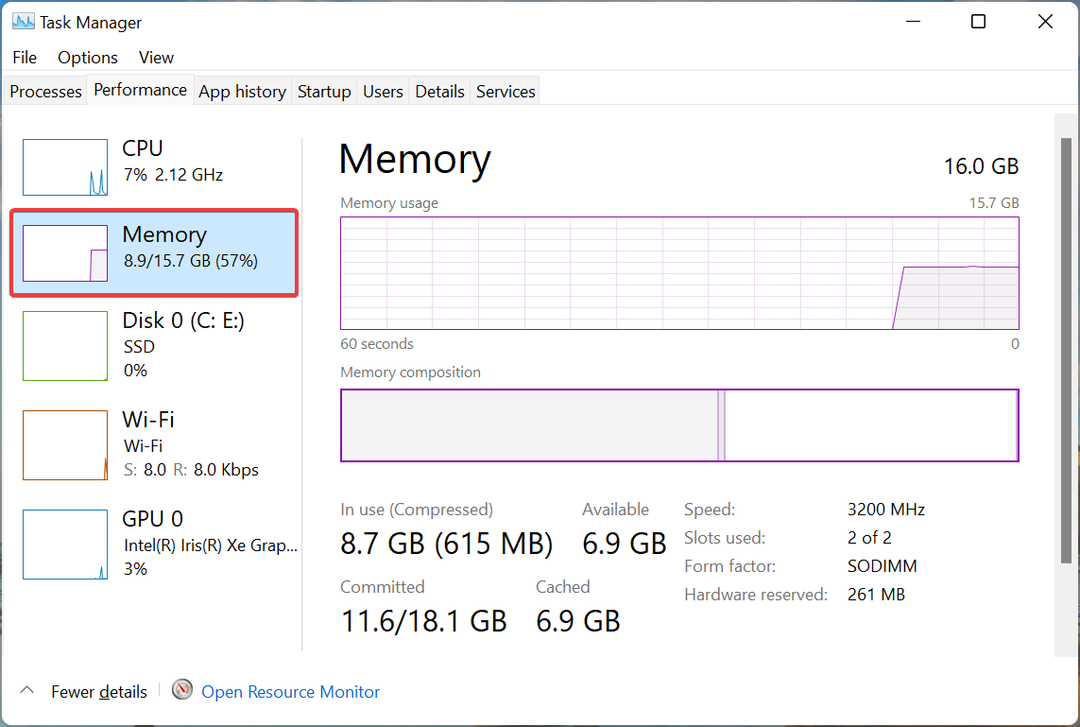
მას შემდეგ რაც შეამოწმეთ ხელმისაწვდომი ოპერატიული მეხსიერება, შეგიძლიათ მარტივად დააყენოთ ვირტუალური მეხსიერება ან გვერდის ფაილი Windows 11-ში. მაგალითად, ვთქვათ, რომ ხელმისაწვდომი მეხსიერება არის 4 GB, ასე რომ, მინიმალური ვირტუალური მეხსიერება დასაყენებელია 4 x 1.5 = 6 GB ხოლო მაქსიმალური იქნება 4 x 3 = 12 GB.
ასევე, გვერდის ფაილი, ნაგულისხმევად, ინახება სისტემის დისკში, ანუ სადაც ინახება Windows, თუმცა თქვენ შეგიძლიათ შეცვალოთ იგი.
ასე რომ, თუ თქვენ გაქვთ კონფიგურირებული პარამეტრები ისე, რომ დაცული ოპერაციული სისტემის ფაილები და ფარული ელემენტები ორივე ხილული იყოს, იქნება pagefile.sys შესვლაში C: მართოს.
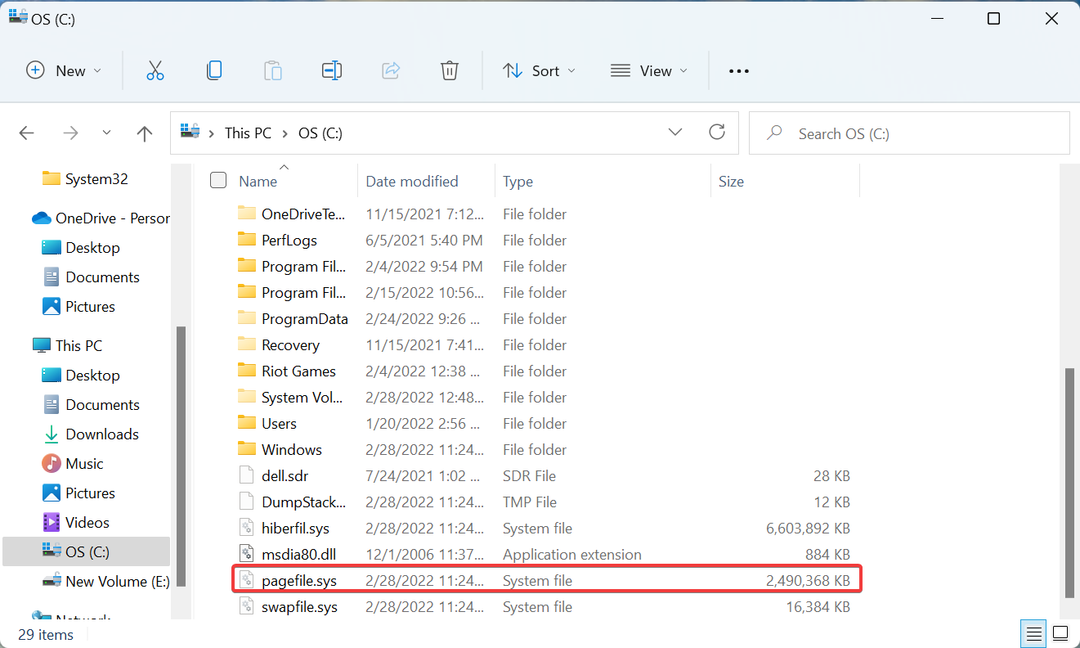
ექსპერტის რჩევა: კომპიუტერის ზოგიერთი პრობლემის მოგვარება რთულია, განსაკუთრებით მაშინ, როდესაც საქმე ეხება დაზიანებულ საცავებს ან Windows ფაილების გამოტოვებას. თუ შეცდომის გამოსწორების პრობლემა გაქვთ, თქვენი სისტემა შეიძლება ნაწილობრივ დაზიანდეს. ჩვენ გირჩევთ დააინსტალიროთ Restoro, ხელსაწყო, რომელიც დაასკანირებს თქვენს აპარატს და დაადგენს რა არის ბრალია.
Დააკლიკე აქ გადმოწეროთ და დაიწყოთ შეკეთება.
ახლა, როდესაც იცით საუკეთესო ვირტუალური მეხსიერების ზომა, მოდით დაგეხმაროთ იმის გაგებაში, თუ როგორ გაზარდოთ ვირტუალური მეხსიერება Windows 11-ში.
როგორ გავზარდო ვირტუალური მეხსიერება Windows 11-ში?
- დაჭერა Windows + ს გაშვება ძიება მენიუ, შედით სისტემის გაფართოებული პარამეტრების ნახვა ტექსტის ველში ზედა და დააწკაპუნეთ შესაბამის ძიების შედეგზე, რომელიც გამოჩნდება.

- ში Მოწინავე ჩანართი, დააწკაპუნეთ პარამეტრები ღილაკი ქვეშ Შესრულება.

- ნავიგაცია Მოწინავე ჩანართი შესრულების პარამეტრები ფანჯარა.

- შემდეგი, დააწკაპუნეთ შეცვლა ქვეშ Ვირტუალური მეხსიერება.

- მოხსენით მონიშვნის ველი ამისთვის ავტომატური მართვა პეიჯინგის ფაილის ზომა ყველა დისკისთვის.

- თუ Windows ადრე მართავდა ვირტუალურ მეხსიერებას, უმჯობესია გაასუფთავოთ ადრე დაყენებული მნიშვნელობა და გაზარდოთ იგი. ამისათვის დააწკაპუნეთ დისკზე სისტემა მართულია ჩამოთვლილი, აირჩიეთ პეიჯინგის ფაილი არ არისდა დააწკაპუნეთ კომპლექტი.

- დააწკაპუნეთ დიახ დადასტურების მოთხოვნაზე, რომელიც გამოჩნდება.

- ახლა აირჩიეთ დისკი ან დანაყოფი სიიდან, აირჩიეთ მორგებული ზომა პარამეტრი და შეიყვანეთ იგივე მნიშვნელობა ქვემოთ საწყისი ზომა და მაქსიმალური ზომა ველები შიგნით MB (1 GB = 1024 MB)წინა განყოფილებიდან გამომდინარე.

- დასრულების შემდეგ დააწკაპუნეთ კომპლექტი და შემდეგ კარგი ბოლოში ცვლილებების შესანახად.

- შემდეგ გადატვირთეთ კომპიუტერი, რათა ცვლილებები ძალაში შევიდეს.
ახლა თქვენ იცით, როგორ გაზარდოთ ვირტუალური მეხსიერება ან გვერდის ფაილის ზომა Windows 11-ში და შეგიძლიათ გამოიყენოთ იგი სისტემის მუშაობის გასაზრდელად.
- თქვენი GPU მეხსიერება სავსეა? სცადეთ ეს გამოსწორებები მის მოსაგვარებლად
- შესწორება: Windows 11-ში გვერდის გაუმართაობის შეცდომა Nonpaged ზონაში
- თქვენს კომპიუტერს აქვს დაბალი მეხსიერება Windows 10/11-ზე
მაგრამ, გახსოვდეთ, რომ მიუხედავად იმისა, რომ ვირტუალური მეხსიერება მუშაობს ისევე, როგორც ხელმისაწვდომი ოპერატიული მეხსიერება, ის ნამდვილად არ არის ისეთი სწრაფი. წაიკითხეთ შემდეგი ნაწილი, რომ გაიგოთ ყველაფერი ამის შესახებ.
რომელია უფრო სწრაფი, ოპერატიული მეხსიერება თუ ვირტუალური მეხსიერება?
ოპერატიული მეხსიერება საგრძნობლად უფრო სწრაფია ვიდრე ვირტუალური მეხსიერება, შესაბამისად, ეს უკანასკნელი სურათზე მხოლოდ მაშინ ჩნდება, როცა პირველი სავსეა.
ამის უკეთ გასაგებად ავიღოთ მაგალითი. ვთქვათ, თქვენ გაქვთ სისტემაში გაშვებული მრავალი პროგრამა, რომელთაგან ზოგიერთი მინიმუმამდეა დაყვანილი და დიდი ხანია არ შეგიმოწმებიათ ისინი.
როდესაც ამ პროგრამას გახსნით, მის ჩატვირთვას ცოტა მეტი დრო დასჭირდება, რაც მიუთითებს იმაზე, რომ OS-მ ის გადაიტანა ვირტუალურ მეხსიერებაში გაათავისუფლე სივრცე RAM-ზე.
ასევე, ოპერატიული მეხსიერება შედარებით ძვირია და უნდა გაიზარდოს მეტი ჩიპის დამატებით. მეორეს მხრივ, ვირტუალური მეხსიერება ადვილად შეიძლება გაიზარდოს, რადგან ის მდებარეობს შენახვის დისკზე. ასე რომ, თუ თქვენ გაქვთ თავისუფალი მეხსიერება, ვირტუალური მეხსიერების გაზრდა არ უნდა იყოს პრობლემა.
ვირტუალური მეხსიერების ან გვერდის ფაილის სიჩქარის შეზღუდვის გამო, ყოველთვის რეკომენდებულია მისი შენახვა უსწრაფეს დისკზე. მაგალითად, თუ თქვენ გაქვთ HDD და SSD, უმჯობესია შეინახოთ გვერდის ფაილი SSD-ზე, მონაცემთა დამუშავების უფრო სწრაფი სიჩქარის გამო.
როგორ გავზარდო ჩემი გამოყოფილი ვიდეო მეხსიერება Windows 11?
ვიდეო მეხსიერება ან VRAM კიდევ ერთი მნიშვნელოვანი ასპექტია აპლიკაციების გაშვებისას, რომლებიც აწვდიან მაღალი დონის გრაფიკას. Ისე. თუ მიიღებთ გაფრთხილებებს, რომ გრაფიკული მეხსიერება სავსეა, დროა გაზარდოთ გამოყოფილი ვიდეო მეხსიერება Windows 11-ში.
თამაშების გარდა, რამდენიმე საუკეთესო ვიდეო რედაქტირების პროგრამული უზრუნველყოფა ასევე საჭიროებს მაღალ გრაფიკას და საკმარისი გრაფიკული მეხსიერების ან VRAM-ის არარსებობის შემთხვევაში, თქვენ აუცილებლად შეხვდებით პრობლემებს მათი გაშვებისას.
ასე რომ, შეამოწმეთ ჩვენი გამოყოფილი სახელმძღვანელო შეიტყვეთ როგორ გაზარდოთ ვიდეო მეხსიერება Windows 11-ში.
ეს ყველაფერია Windows 11-ში ვირტუალური მეხსიერების გაზრდისთვის. მას შემდეგ რაც გაზრდით მას აქ ჩამოთვლილი ნაბიჯების გამოყენებით, კომპიუტერი უკეთესად იმუშავებს და აპლიკაციებმა უნდა შეწყვიტოს ავარია, თუ ეს ადრე იყო.
ასევე, შეამოწმეთ რა უნდა გააკეთოთ, თუ Windows 11 არ იყენებს მთელ ხელმისაწვდომ RAM-ს Windows 11-ში.
გვითხარით, დაეხმარა თუ არა ვირტუალური მეხსიერების გაზრდა თქვენს სისტემას უკეთესად მუშაობაში, ქვემოთ მოცემულ კომენტარებში.
 ჯერ კიდევ გაქვთ პრობლემები?გაასწორეთ ისინი ამ ხელსაწყოთი:
ჯერ კიდევ გაქვთ პრობლემები?გაასწორეთ ისინი ამ ხელსაწყოთი:
- ჩამოტვირთეთ ეს PC Repair Tool შესანიშნავად შეფასდა TrustPilot.com-ზე (ჩამოტვირთვა იწყება ამ გვერდზე).
- დააწკაპუნეთ სკანირების დაწყება იპოვონ Windows-ის პრობლემები, რამაც შეიძლება გამოიწვიოს კომპიუტერის პრობლემები.
- დააწკაპუნეთ შეკეთება ყველა დაპატენტებულ ტექნოლოგიებთან დაკავშირებული პრობლემების გადასაჭრელად (ექსკლუზიური ფასდაკლება ჩვენი მკითხველებისთვის).
Restoro ჩამოტვირთულია 0 მკითხველი ამ თვეში.


